Thủ thuật
Hướng dẫn gia hạn thời gian bảo hành sản phẩm Asus trên Website Asus Global
Những lưu ý đầu tiên của khách hàng khi mua và sử dụng sản phẩm của Asus:
- Các sản phẩm ASUS bắt đầu được tính bảo hành kể từ ngày xuất hóa đơn từ đại lý. không theo ngày check trên website. Khách hàng có nghĩa vụ lưu giữ hóa đơn mua hàng (hoặc bằng chứng mua hàng) để bảo vệ quyền lợi của mình.
- Để biết cách xác định thời hạn bảo hành của các sản phẩm ASUS khác nhau, vui lòng tham khảo hướng dẫn tìm số sê-ri trên trang sản phẩm. Nếu bạn đã mua sản phẩm gia hạn bảo hành (không phải bảo hành chính hãng của ASUS) từ đại lý ủy quyền, bạn cần liên hệ với đại lý để được kiểm tra bảo hành trong thời gian gia hạn bảo hành.
- Thời gian bảo hành được tính theo số sê-ri của sản phẩm nếu khách hàng không giữ / không có hóa đơn mua hàng (hoặc chứng từ mua hàng) của đại lý
- Bạn có thể nhờ đại lý cung cấp lại hoá đơn mua hàng để bảo hành sản phẩm, hoặc gửi sản phẩm cho đại lý bảo hành giúp bạn
Trong quá trình sử dụng bạn có thể bị mất hoá đơn mua hàng, Việc gia hạn bảo hành trên website ASUS giúp bạn cập nhất chính xác thời gian mua hàng và tính thời gian bảo hành theo hoá đơn mua hàng của bạn, ASUS cung cấp dịch vụ gia hạn bảo hành trực tuyến dễ dàng. Dưới đây là các bước chi tiết để gia hạn bảo hành sản phẩm ASUS trên trang web chính thức.
Cách kiểm tra tình trạng bảo hành
1. Truy cập vào trang web ASUS, sau đó vào trang Kiểm tra tình trạng bảo hành trên trang web chính thức của ASUS.
2. Nhập vào số sê-ri① và đánh dấu chọn Chính sách quyền riêng tư ASUS②, sau đó nhấp [Submit]③. Bạn có thể tham khảo thêm Cách tìm số sê-ri của sản phẩm.
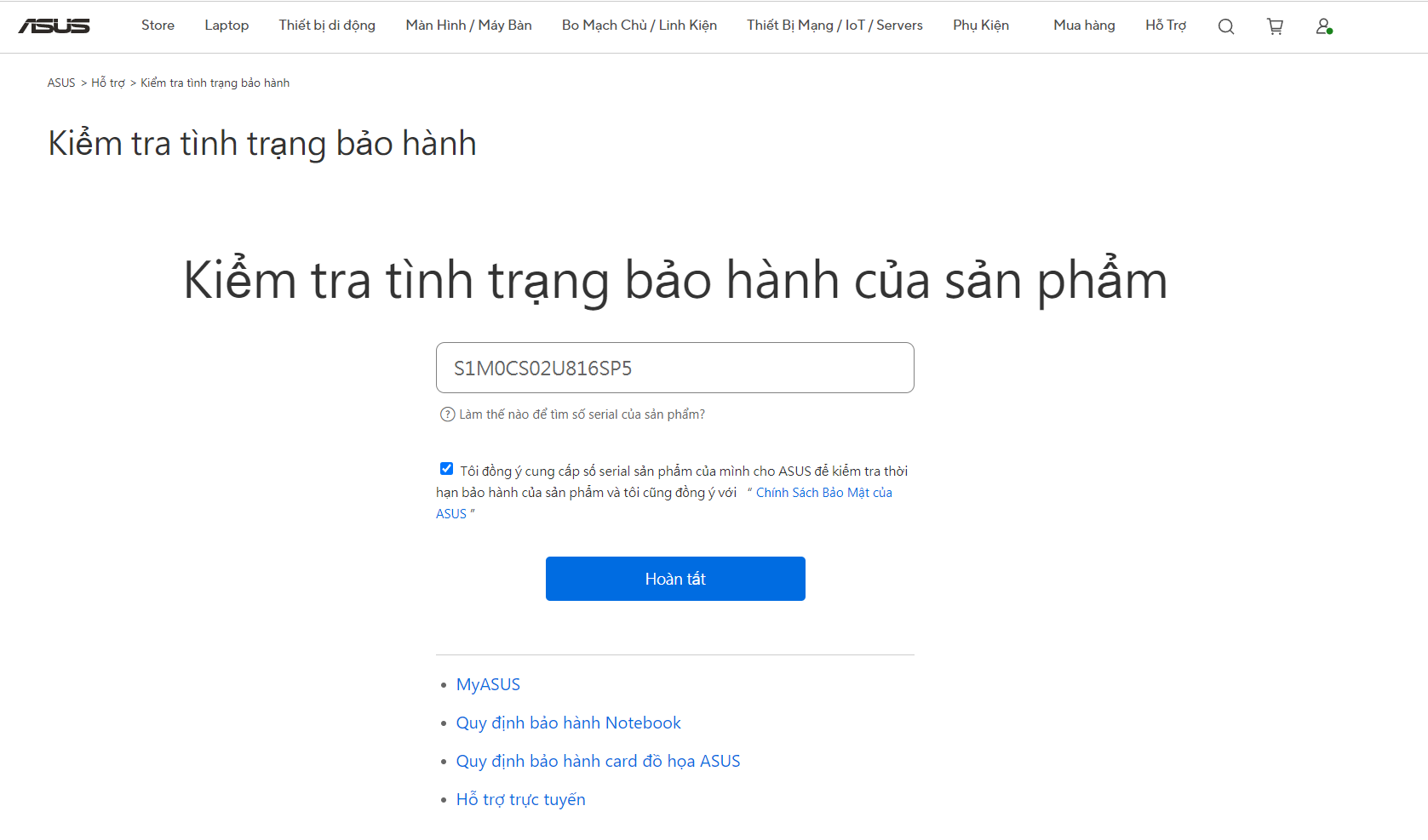
3. Kết quả tìm kiếm sẽ hiển thị ngày hết hạn bảo hành của sản phẩm ( mang tính chất tham khảo)
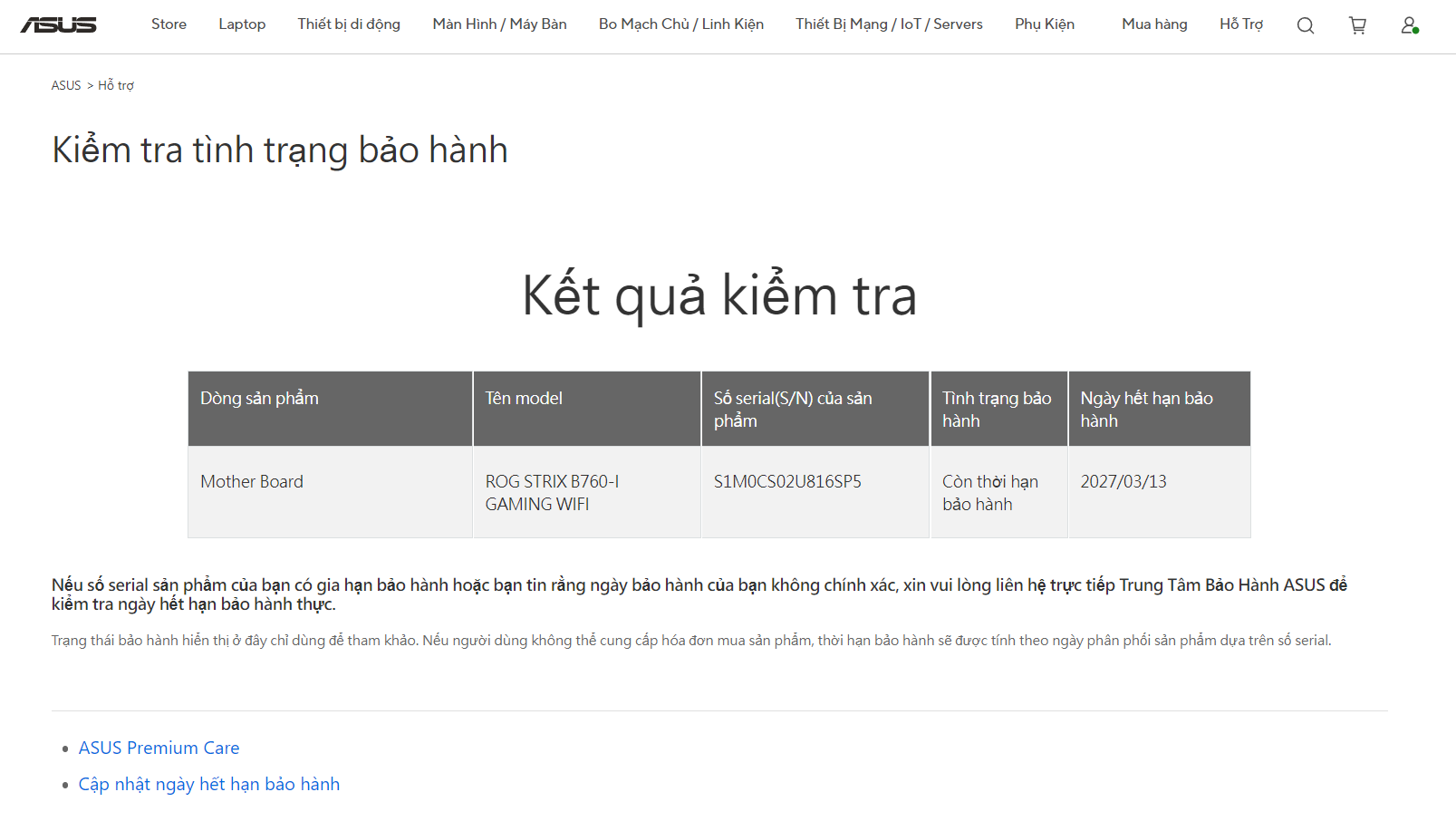
※ Lưu ý: Tình trạng bảo hành hiển thị ở đây chỉ mang tính chất tham khảo, thời gian hiển thị trên Website ASUS là thời gian xuất xưởng của sản phẩm. Nếu người dùng không thể cung cấp hóa đơn mua hàng hoặc hóa đơn VAT có hiệu lực của sản phẩm, bảo hành sản phẩm sẽ bắt đầu tính kể từ ngày giao thiết bị theo số sê-ri của sản phẩm. Bạn có thể tham khảo thêm Cách cập nhật hóa đơn mua hàng.
Cách cập nhật hóa đơn mua hàng, hóa đơn VAT sản phẩm ASUS
1. Vào trang web chính thức của ASUS, sau đó nhấp [LOGIN] ở góc trên bên phải①.
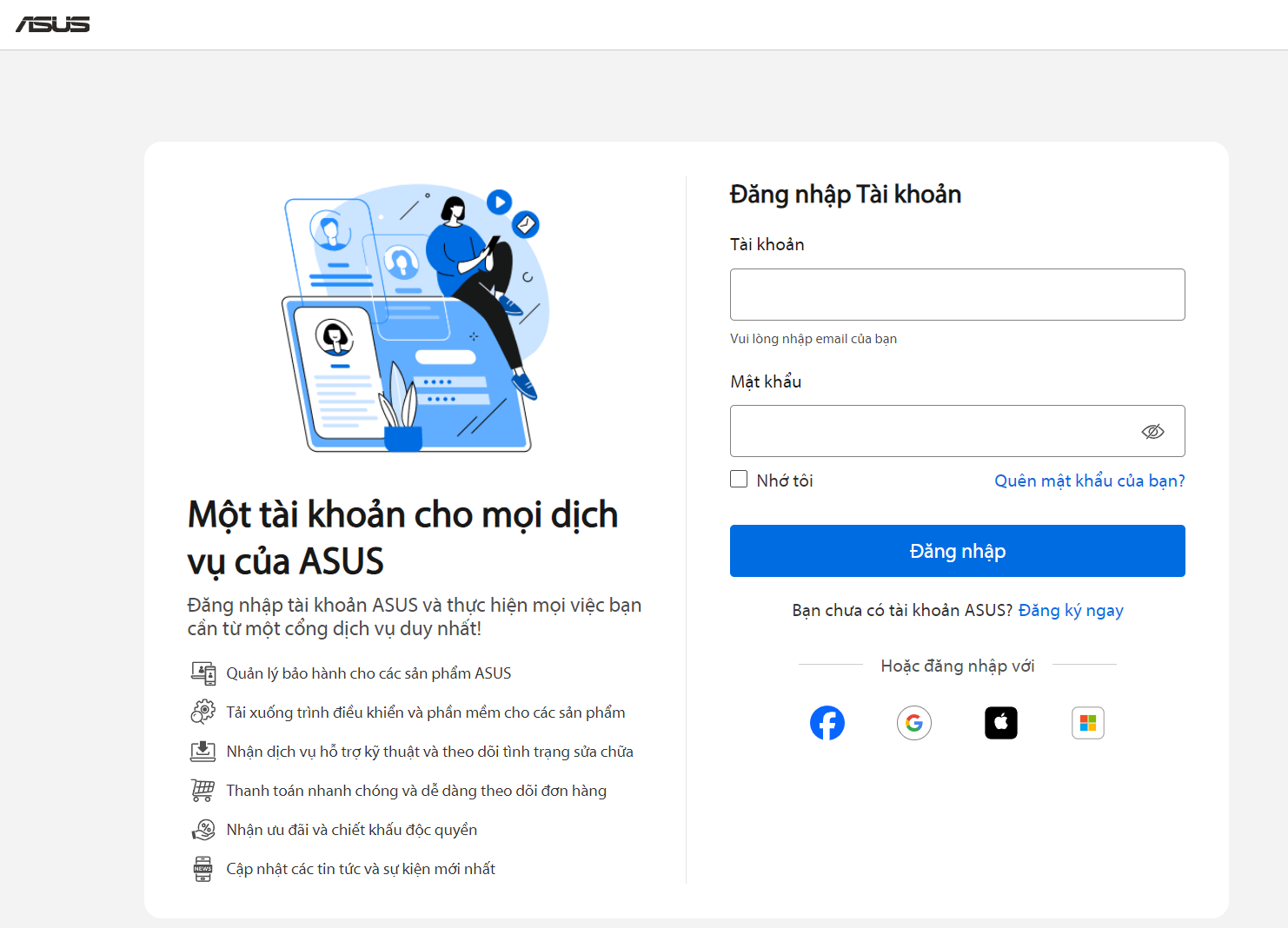
2. Nhập vào tài khoản ASUS và mật khẩu②, sau đó nhấp [Log In]③. Nếu bạn vẫn chưa có tài khoản ASUS, bạn có thể tham khảo Cách đăng ký tài khoản ASUS.
3. Sau khi đăng nhập vào tài khoản ASUS, nhấp vào biểu tượng nằm ở góc trên bên phải④, sau đó chọn [ASUS Account]⑤.
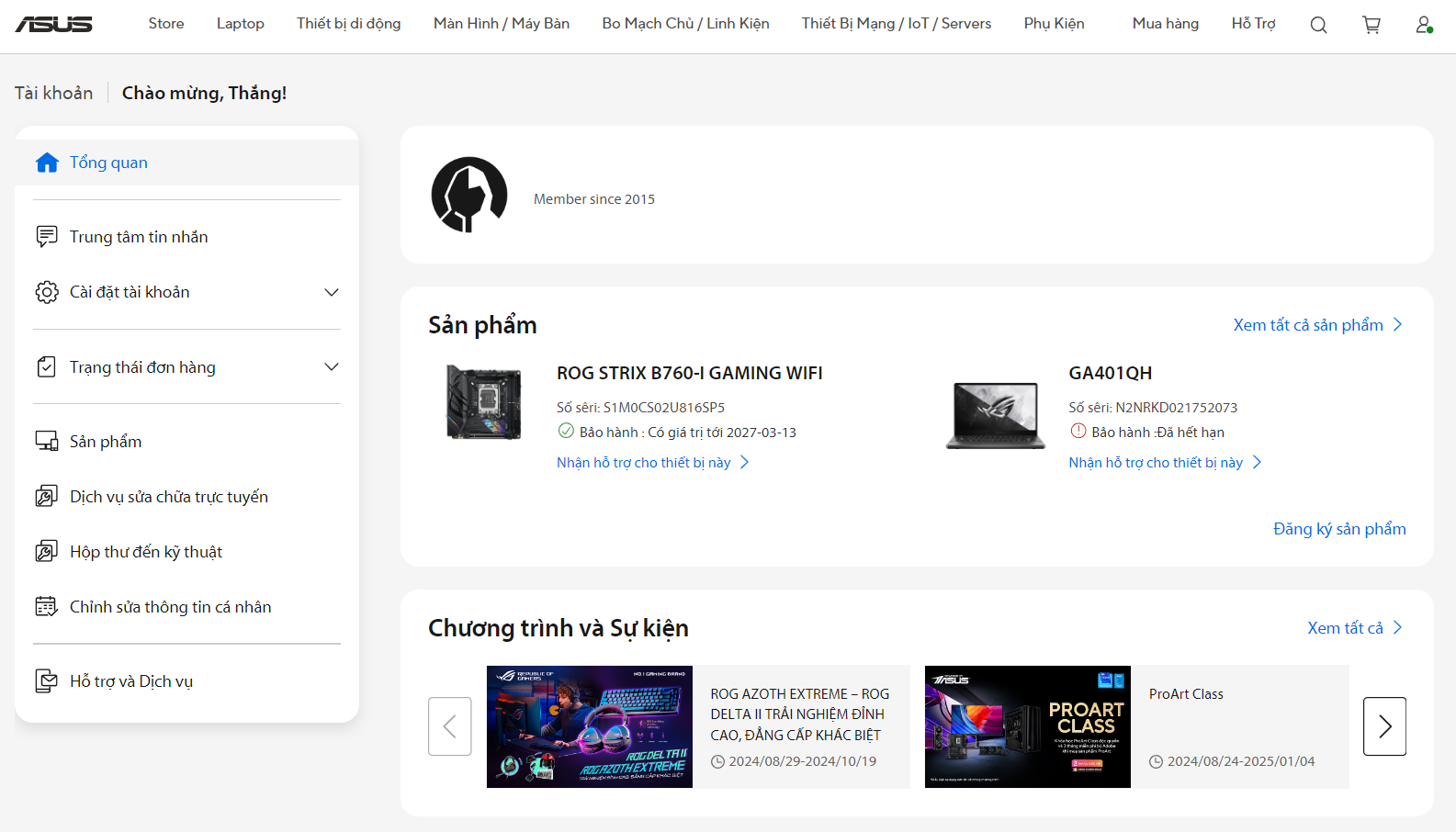
4. Sau khi đăng nhập vào trang tài khoản ASUS, chọn [My Product]⑥, tìm sản phẩm đã đăng ký mà bạn muốn cập nhật hóa đơn mua hàng, sau đó nhấp vào nút edit button phía bên phải⑦. Nếu bạn vẫn chưa đăng ký sản phẩm ASUS của mình, bạn có thể tham khảo thêm Cách đăng ký sản phẩm ASUS.
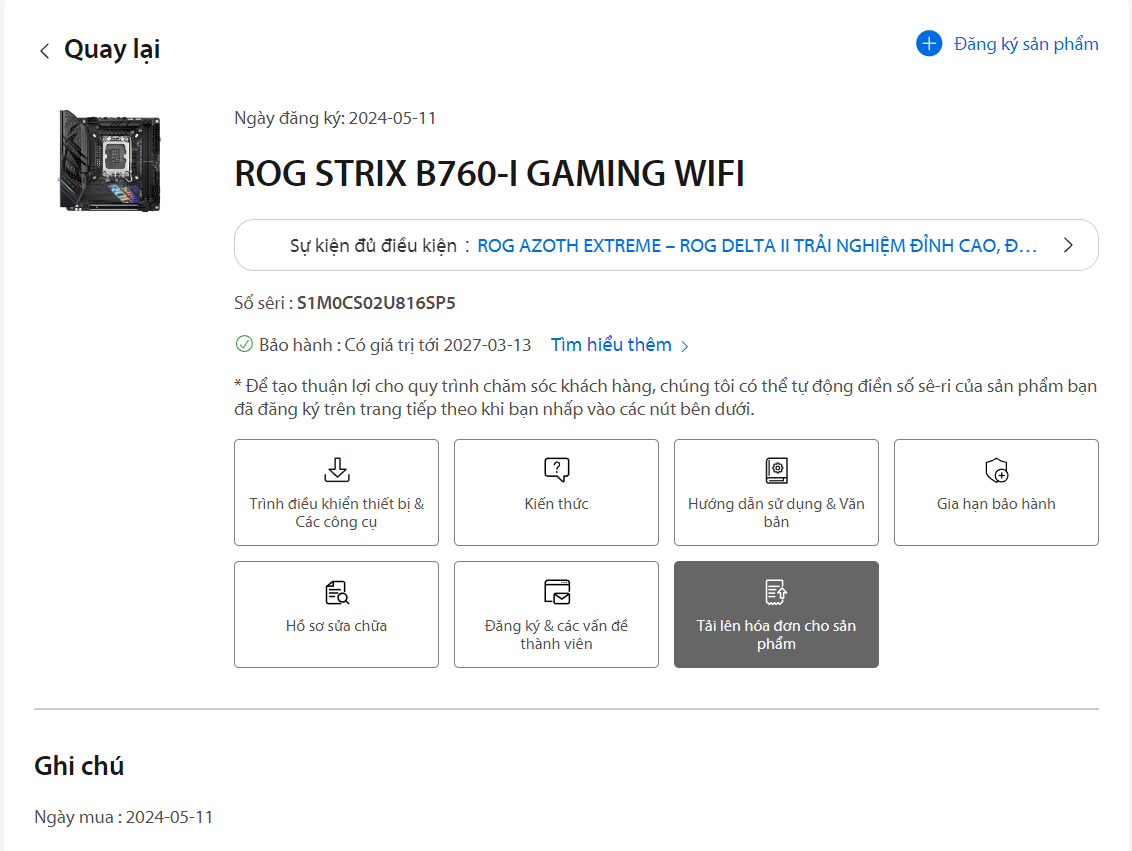
5. Nhấp [Upload picture]⑧, lưu ý sử dụng thông tin mua hàng như hóa đơn mua hàng, hóa đơn VAT hoặc bằng chứng mua hàng tại đại lý để cập nhật hình ảnh.
6. Nhấp [Select file] và chọn hóa đơn mua hàng, biên nhận, hóa đơn VAT sản phẩm hoặc bằng chứng mua hàng đầy đủ thông tin tại đại lý⑨, sau đó nhấp [Upload picture] để tải lên hình ảnh⑩.
※ Chú ý: Chỉ hỗ trợ tập tin dạng jpg, và kích thước tập tin phải nhỏ hơn 3MB.
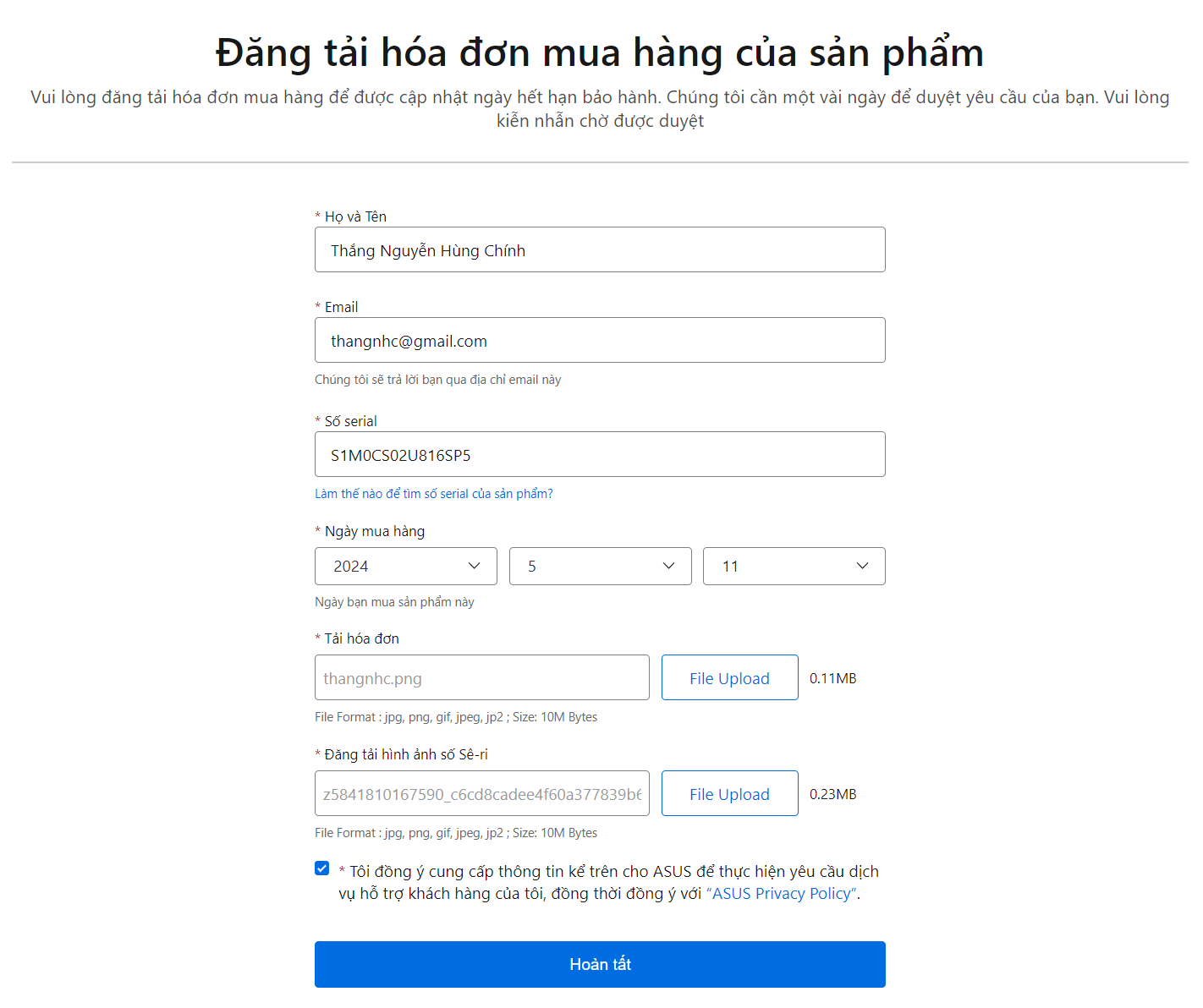
7. Sau khi tải lên thành công, tập tin tải lên của bạn sẽ hiển thị trên phần biên nhận mua hàng của trang sản phẩm.
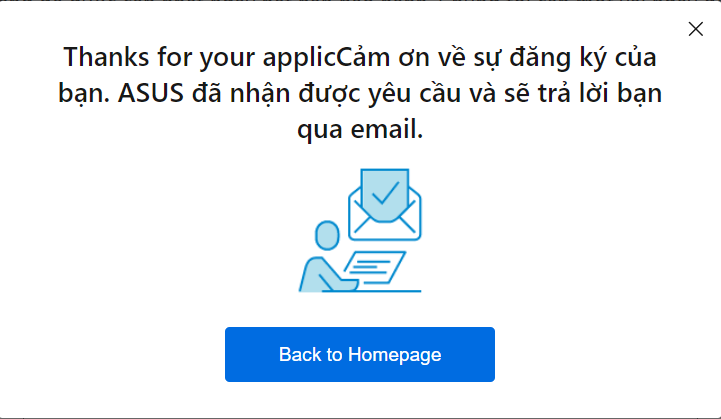
Sau khi cập nhật thành công, ASUS sẽ gửi cho bạn một email xác nhận về việc gia hạn bảo hành. Bạn cũng có thể kiểm tra thời gian bảo hành mới trong mục My Products (Sản phẩm của tôi) trong tài khoản ASUS của mình.
Lưu ý quan trọng:
+ Sản phẩm ASUS phải còn trong thời hạn bảo hành để đủ điều kiện gia hạn, thời gian bảo hành sẽ được tính từ thời điểm mua hàng tại đại lý trên hóa đơn mua hàng, hóa đơn VAT hoặc biên nhận mua hàng tại đại lý.
+ Mỗi sản phẩm chỉ có thể gia hạn bảo hành một lần và thời hạn gia hạn sẽ phụ thuộc vào từng loại sản phẩm.
Bằng cách làm theo các bước trên, bạn có thể dễ dàng gia hạn bảo hành cho sản phẩm ASUS của bạn và được hỗ trợ theo chính sách bảo hành của hãng đối với sản phẩm ASUS của bạn trong thời gian dài hơn.

 Tin công nghệ
Tin công nghệ
 Game
Game
 Đánh giá
Đánh giá
 Thủ thuật
Thủ thuật
 Tư vấn
Tư vấn
 Khám phá
Khám phá
 Tin khuyến mãi
Tin khuyến mãi
 Review - Video
Review - Video
 PC DIY
PC DIY
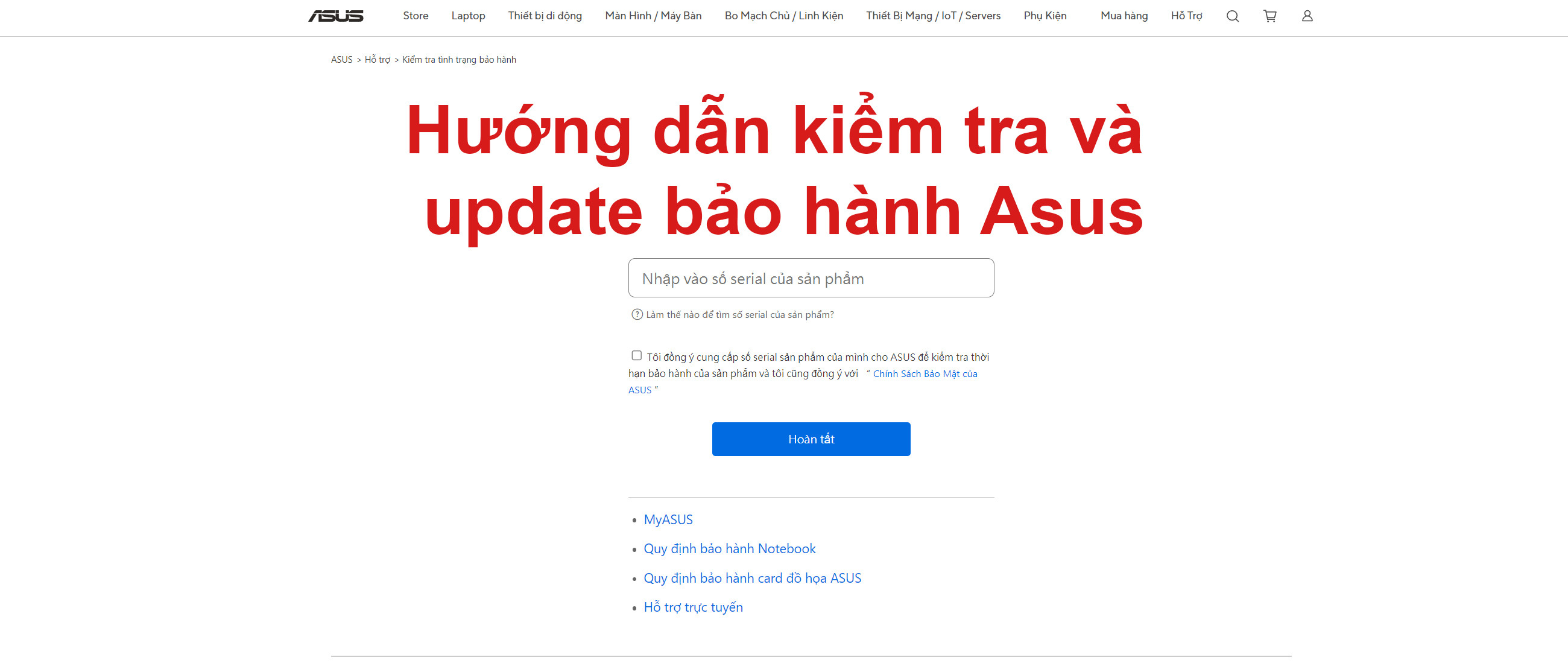




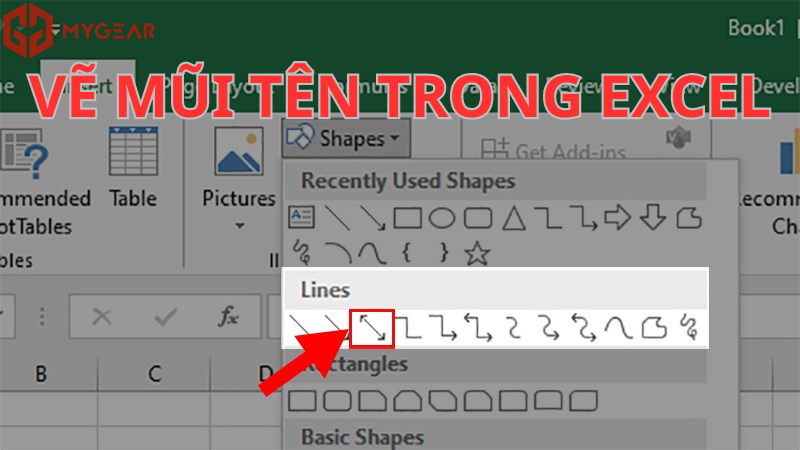
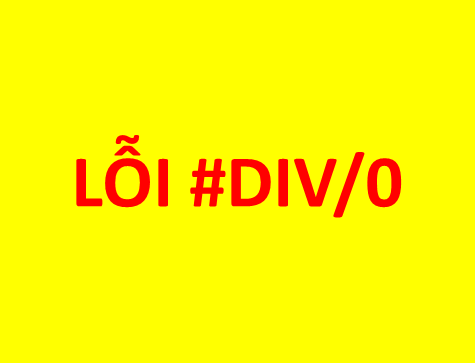





















Bình luận bài viết